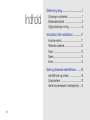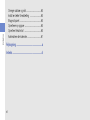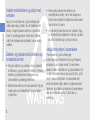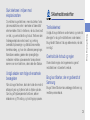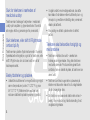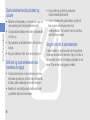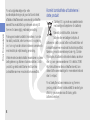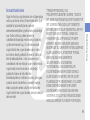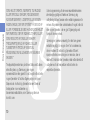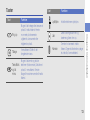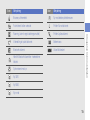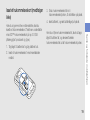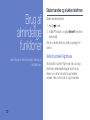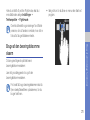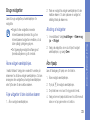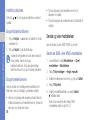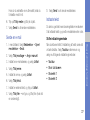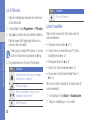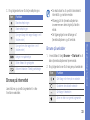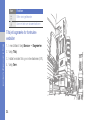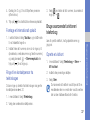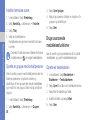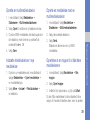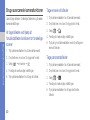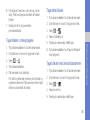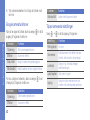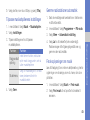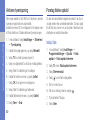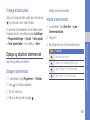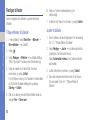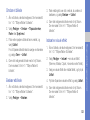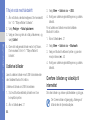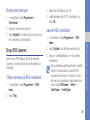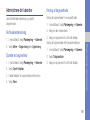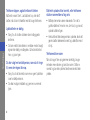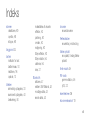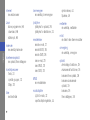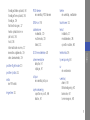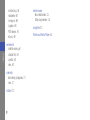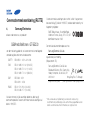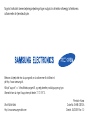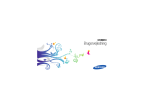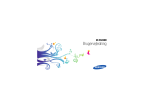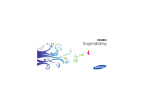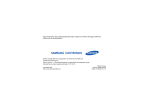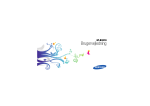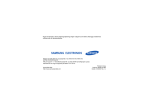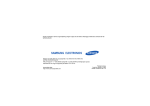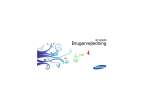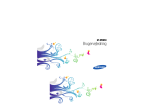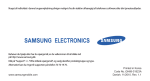Download Samsung S5230 Brugervejledning
Transcript
GT-S5230 Brugervejledning Vejledningens symboler Sådan bruges vejledningen Før du begynder, bør du kende de symboler, der bruges i vejledningen: Advarsel – Situationer, der kan føre til personskade. Denne brugervejledning er udarbejdet specielt til at guide dig gennem mobiltelefonens funktioner og muligheder. Se "Introduktion til din mobiltelefon", "Samle og forberede mobiltelefonen", og "Brug af almindelige funktioner" for hurtigt at komme i gang. Forsigtig – Situationer, der kan beskadige telefonen eller andet udstyr. Bemærk – Bemærkninger, tip eller yderligere oplysninger. X ii Se – Sider med relaterede oplysninger, f.eks.: X s.12 (betyder "se side 12"). Oplysninger om ophavsret → ] Klammer – Taster på telefonen, f.eks.: [ ] (betyder knappen Tænd/sluk og lukning af menu) Rettighederne til teknologier og produkter, der indgår i denne enhed, tilhører de respektive ejere: • Bluetooth® er et internationalt registreret varemærke tilhørende Bluetooth SIG, Inc. – Bluetooth QD ID: B015178. • Java™ er et varemærke tilhørende Sun Microsystems, Inc. • Windows Media Player® er et registreret varemærke tilhørende Microsoft Corporation. iii Sådan bruges vejledningen [ Efterfulgt af – Rækkefølgen af funktioner eller menuer, som du skal vælge for at udføre et trin, f.eks.: I menutilstand: Vælg Meddelelser → Opret meddelelse (betyder Meddelelser efterfulgt af Opret meddelelse). Sikkerhed og brug .......................................1 Indhold Oplysninger om sikkerhed ..............................1 Sikkerhedsforeskrifter ....................................3 Vigtige oplysninger om brug ...........................5 Introduktion til din mobiltelefon ...............11 Kontroller indhold .........................................11 Telefonens udseende ...................................12 Taster ..........................................................13 Skærm .........................................................14 Ikoner ..........................................................14 Samle og forberede mobiltelefonen .........16 Isæt SIM-kortet og batteriet .........................16 Oplade batteriet ...........................................18 Isæt et hukommelseskort (medfølger ikke) ...19 iv Brug af almindelige funktioner ................. 20 Bruge avancerede funktioner ................... 35 Bruge avancerede opkaldsfunktioner ...........35 Bruge avancerede funktioner i telefonbog ....37 Bruge avancerede meddelelsesfunktioner ....38 Bruge avancerede kamerafunktioner ............40 Bruge avancerede musikfunktioner ..............43 Bruge værktøjer og programmer ..............47 Bruge den trådløse Bluetooth-funktion .........47 Aktivere og sende en SOS-meddelelse ........49 Aktivere tyverisporing ...................................50 Foretag falske opkald ...................................50 Optage og afspille et stemmenotat ..............51 Rediger billeder ............................................52 Udskrive billeder ..........................................54 Overføre billeder og videoklip til internettet ..54 Bruge Java-baserede spil og programmer ...55 Synkronisere data ........................................56 Bruge RSS-læseren .....................................57 Oprette og vise et verdensur ........................58 Indstille og bruge alarmer .............................59 Bruge lommeregneren .................................59 v Indhold Sådan tændes og slukkes telefonen ............20 Bruge af den berøringsfølsomme skærm .....21 Åbne menuer ...............................................22 Bruge widgetter ...........................................23 Åbn hjælp ....................................................23 Tilpasse telefonen ........................................24 Bruge almindelige opkaldsfunktioner ............25 Sende og vise meddelelser ..........................26 Tilføje og finde kontaktpersoner ...................29 Bruge almindelige kamerafunktioner ............30 Lytte til musik ...............................................31 Browse på internettet ...................................33 Indhold Omregn valutaer og mål ...............................60 Indstil en tæller til nedtælling .......................60 Bruge stopuret .............................................60 Oprette en ny opgave ..................................60 Oprette et tekstnotat ...................................60 Administrere din kalender .............................61 Fejlsøgning .................................................. a Indeks ..........................................................d vi Sikkerhed og brug Overhold følgende forholdsregler for at undgå farlige og ulovlige situationer og for at sikre, at mobiltelefonens ydelse er optimal. Oplysninger om sikkerhed Opbevar telefonen utilgængeligt for små børn og dyr Telefonen skal opbevares utilgængeligt for små børn og dyr. Små dele kan blokere luftvejene, hvis de sluges og medføre alvorlig skade. Beskyt din hørelse Hvis du har for høj lydstyrke når du lytter til musik eller radio i høretelefoner kan det skade din hørelse. Skru ikke højere op for lyden end nødvendigt, når du lytter til en samtale eller musik. 1 Installer mobiltelefoner og udstyr med omtanke Sikkerhed og brug Sørg for, at mobiltelefoner og det medfølgende udstyr spændes godt fast, når det installeres i dit køretøj. Undgå at placere telefonen og tilbehøret inden for en airbags radius. Fejlmonteret trådløst udstyr kan forårsage alvorlig skade, hvis en airbag udløses. Batterier og opladere skal håndteres og bortskaffes korrekt • Brug kun batterier og opladere, der er godkendt af Samsung, og som passer til telefonen. Forkerte batterier og opladere kan forårsage alvorlig personskade og ødelægge telefonen. • Batterier eller telefoner må ikke brændes. Følg de lokale regler ved bortskaffelse af brugte batterier og telefoner. 2 • Placer aldrig batterier eller telefoner på varmeafgivende udstyr, f.eks. mikrobølgeovne, komfurer eller radiatorer. Batterier kan eksplodere, hvis de bliver for varme. • Du må aldrig knuse eller lave hul i batteriet. Sørg for, at batteriet ikke udsættes for højt tryk, da dette kan føre til kortslutning og overophedning. Undgå forstyrrelser i pacemakere Producenterne og den uafhængige forskningsgruppe Wireless Technology Research anbefaler, at der holdes mindst 15 centimeters afstand mellem mobiltelefoner og pacemakere for at undgå forstyrrelser. Hvis du har grund til at tro, at din telefon skaber forstyrrelser i en pacemaker eller andet medicinsk udstyr, skal du omgående slukke telefonen og kontakte producenten af pacemakeren eller det medicinske udstyr for at få råd og vejledning. Sluk telefonen i miljøer med eksplosionsfare Undgå skader som følge af ensartede bevægelser Når du bruger telefonen, skal den holde den med et afslappet greb og trykke let når du trykker på den. Gør brug af trykbesparende funktioner, såsom skabeloner og T9-ordbog, og hold hyppige pauser. Sikkerhedsforeskrifter Trafiksikkerhed Undgå at bruge telefonen under kørsel, og overhold alle regler for brug af mobiltelefoner under kørsel. Brug håndfrit tilbehør til at øge sikkerheden, når det er muligt. Overhold alle forbud og regler Overhold alle regler, der begrænser brugen af mobiltelefoner i et bestemt område. Brug kun tilbehør, der er godkendt af Samsung Brug af forkert tilbehør kan ødelægge telefonen og medføre personskade. 3 Sikkerhed og brug Du må ikke bruge telefonen, mens du tanker, f.eks. på servicestationer, eller i nærheden af brændstof eller kemikalier. Sluk for telefonen, når du bliver bedt om det, og overhold skilte og forbud. Telefonen kan forårsage eksplosion eller brand i og omkring brændstofopbevarings- og distributionsområder, kemiske anlæg, og hvor der udføres sprængninger. Brandbare væsker, gasser eller sprængfarlige materialer må ikke opbevares eller transporteres i samme rum som telefonen, dens dele eller tilbehør. Sluk for telefonen i nærheden af medicinsk udstyr Telefonen kan forårsage forstyrrelser i medicinsk udstyr på hospitaler og lignende steder. Overhold alle regler, skilte og anvisninger fra personalet. Sikkerhed og brug Sluk telefonen, eller skift til Flightmode ombord på fly Telefonen kan påvirke flyets instrumenter. Overhold flyselskabets retningslinjer, og sluk for telefonen, eller skift til Flightmode, når du bliver bedt om det af kabinepersonalet. Beskyt batterier og opladere • Udsæt ikke batterierne for meget kolde og meget varme temperaturer (under 0° C/32° F og over 45° C/113° F). Ekstreme temperaturer kan reducere batteriets opladningsevne og levetid. 4 • Undgå kontakt med metalgenstande, da dette kan skabe forbindelse mellem batteriets plus- og minuspol og medføre midlertidig eller permanent skade på batteriet. • Brug aldrig en defekt oplader eller et defekt batteri. Telefonen skal behandles forsigtigt og med omtanke • Telefonen må ikke blive våd – væske kan forårsage alvorlige skader. Brug ikke telefonen med våde hænder. Producentens garanti kan bortfalde, hvis en defekt skyldes, at telefonen har været våd. • Telefonen bør ikke bruges eller opbevares på steder med støv eller snavs for at undgå skader på de bevægelige dele. • Din telefon er en avanceret elektronisk enhed — beskyt den mod stød og hård behandling for at undgå alvorlig skade. Undgå forstyrrelser i andet elektronisk udstyr Telefonen udsender radiosignaler, der kan påvirke de elektroniske kredsløb i uskærmet eller forkert skærmet udstyr, f.eks. pacemakere, høreapparater, medicinsk udstyr og andet elektronisk udstyr i hjemmet og i køretøjer. Kontakt producenten af det elektroniske udstyr for at løse eventuelle problemer med forstyrrelser. Vigtige oplysninger om brug Brug telefonen i normal brugsstilling Undgå kontakt med telefonens indbyggede antenne. X s. 12 for mere information om antennens placering. Brug kun autoriserede serviceværksteder Brug af et uautoriseret serviceværksted kan medføre skade på telefonen og garantien bortfalder. 5 Sikkerhed og brug • Telefonen må ikke males, da maling kan tilstoppe de bevægelige dele og forhindre korrekt funktion. • Hvis din telefon har kamerablitz eller lys skal du undgå at bruge det tæt på øjnene på børn og dyr. • Telefonen kan blive ødelagt hvis den udsættes for magnetfelter.Brug ikke etuier eller tilbehør med magnetlås, og lad ikke telefonen komme i kontakt med magnetfelter i længere tid. Opnå maksimal levetid på batteri og oplader Sikkerhed og brug • Batteriet må ikke lades op i mere end én uge, da overopladning kan forkorte batteriets levetid. • Ubrugte batterier aflades med tiden og skal lades op før brug. • Tag opladeren ud af stikkontakten, når den ikke bruges. • Brug kun batterier til det, som de er beregnet til. SIM-kort og hukommelseskort skal håndteres forsigtigt • Kortet må ikke fjernes, mens telefonen overfører eller læser oplysninger, da dette kan medføre tab af data og/eller beskadige kortet eller telefonen. • Beskyt kort mod kraftige stød, statisk elektricitet og elektrisk støj fra andre enheder. 6 • Hyppig sletning og skrivning reducerer hukommelseskortets levetid. • Hukommelseskortets guldkontakter og stik må ikke berøres med fingrene eller med metalgenstande. Tør kortet af med en blød klud, hvis det bliver snavset. Sørg for kontakt til alarmcentralen I visse områder og situationer kan der muligvis ikke foretages nødopkald fra telefonen. Sørg for, at der er en alternativ metode til at foretage nødopkald, før du rejser til fjerne eller ubebyggede områder. Oplysninger om SAR-certificering (Specific Absorption Rate) Den maksimale SAR-værdi, der er registreret for denne model under test, er 0,531 watt pr. kilo. SAR-værdien er sandsynligvis meget lavere under normal brug, da telefonen er designet til kun at udsende den mængde RF-energi, der er nødvendig for at sende et signal til den nærmeste basisstation. Ved automatisk at sænke emissionen, når det er muligt, reducerer telefonen din samlede eksponering for RF-energi. Korrekt affaldsbortskaffelse af dette produkt (elektrisk & elektronisk udstyr) (Gælder i EU og andre europæiske lande med affaldssorteringssystemer) Mærket på dette produkt, på tilbehør eller i den medfølgende dokumentation betyder, at produktet og elektronisk tilbehør hertil (f.eks. oplader, høretelefoner, USB-ledning) ikke må bortskaffes sammen med almindeligt husholdningsaffald efter endt levetid. 7 Sikkerhed og brug Telefonen overholder Den Europæiske Unions (EU) grænseværdier for menneskers kontakt med radiobølger fra radio- og telekommunikationsudstyr. Denne eksponeringsstandard forhindrer salg af mobiltelefoner, der overskrider det maksimale eksponeringsniveau (kaldet Specific Absorption Rate eller SAR) på 2,0 watt pr. kilo kropsvæv. Overensstemmelseserklæringen bagerst i denne brugervejledning viser telefonens overholdelse af R&TTE-direktivet (European Radio & Terminal Telecommunications Equipment). Yderligere oplysninger om SAR og relaterede EU-standarder findes på Samsungs hjemmeside for mobiltelefoner. For at undgå skadelige miljø- eller sundhedspåvirkninger på grund af ukontrolleret affaldsbortskaffelse skal ovennævnte bortskaffes særskilt fra andet affald og indleveres behørigt til fremme for bæredygtig materialegenvinding. Sikkerhed og brug Forbrugere bedes kontakte forhandleren, hvor de har købt produktet, eller kommunen for oplysning om, hvor og hvordan de kan indlevere ovennævnte med henblik på miljøforsvarlig genvinding. Virksomheder bedes kontakte leverandøren og læse betingelserne og vilkårene i købekontrakten. Dette produkt og elektronisk tilbehør hertil bør ikke bortskaffes sammen med andet erhvervsaffald. Korrekt bortskaffelse af batterierne i dette produkt (Gælder i EU og andre europæiske lande med særlige retursystemer for batterier) Mærket på dette batteri, dokumentationen eller emballagen betyder, at batterierne i dette produkt efter endt levetid ikke må bortskaffes sammen med andet husholdnings-affald. Mærkning med de kemiske symboler Hg, Cd eller Pb betyder, at batteriet indeholder kviksølv, cadmium eller bly over grænseværdierne i EU-direktiv 2006/ 66. Hvis batterierne ikke bortskaffes korrekt, kan disse stoffer være skadelige for menneskers helbred eller for miljøet. For at beskytte naturens ressourcer og fremme genbrug, skal batterier holdes adskilt fra andre typer affald og genanvendes via dit lokale, gratis batteriretursystem. 8 Ansvarsfraskrivelse "TREDJEPARTSINDHOLD OG TREDJEPARTSTJENESTER LEVERES, "SOM DE ER". SAMSUNG PÅTAGER SIG INTET ANSVAR FOR DET LEVEREDE INDHOLD ELLER TJENESTER, HVERKEN DIREKTE ELLER INDIREKTE ELLER FOR NOGET SOM HELST FORMÅL. SAMSUNG FRASKRIVER SIG UDTRYKKELIGT ETHVERT INDIREKTE ANSVAR, HERUNDER (MEN IKKE BEGRÆNSET TIL) GARANTIER FOR SÆLGBARHED ELLER EGNETHED TIL ET BESTEMT FORMÅL. SAMSUNG KAN IKKE GARANTERE NØJAGTIGHEDEN, GYLDIGHEDEN, RETTIDIGHEDEN, LOVLIGHEDEN ELLER FULDSTÆNDIGHEDEN AF NOGET INDHOLD ELLER NOGEN TJENESTER, DER ER GJORT TILGÆNGELIGE PÅ DENNE ENHED, OG UNDER INGEN OMSTÆNDIGHEDER (HERUNDER UAGTSOMHED) KAN SAMSUNG HVERKEN KONTRAKTLIGT ELLER VED SKADEVOLDENDE HANDLING DRAGES TIL ANSVAR FOR NOGEN 9 Sikkerhed og brug Noget indhold og nogle tjenester, der er tilgængelige ved brug af denne enhed, tilhører tredjeparter og er beskyttet af ophavsrettigheder, patenter, varemærkebeskyttelse og/eller andre ophavsretlige love. Dette indhold og disse tjenester er udelukkende tilvejebragt med henblik på personlig og ikke-kommerciel brug. Du må ikke anvende noget indhold eller nogen tjenester på en måde, som ikke er blevet godkendt af ejeren af indholdet eller tjenesteudbyderen. Uden begrænsning af ovenstående må man ikke på nogen måde eller via noget medie (med mindre det er udtrykkeligt godkendt af ejeren af indholdet eller tjenesteudbyderen) modificere, kopiere, genudgive, oploade, sende, transmittere, oversætte, sælge, skabe uoriginale værker, udnytte eller distribuere noget indhold eller nogen tjeneste, der kan vises på denne enhed. Sikkerhed og brug SOM HELST DIREKTE, INDIREKTE, TILFÆLDIGE ELLER SPECIELLE SKADER, FØLGESKADER, ADVOKATGEBYRER, UDGIFTER ELLER NOGEN ANDEN SKADE, DER ER OPSTÅET PÅ GRUND AF ELLER I FORBINDELSE MED HVILKEN SOM HELST INFORMATION, DER ER INDEHOLDT HERI, ELLER SOM RESULTAT AF DIN ELLER ENHVER TREDJEPARTS BRUG AF INDHOLD ELLER TJENESTER PÅ TRODS AF EVENTUEL RÅDGIVNING OM MULIGHEDEN AF SÅDANNE SKADER." Tredjepartstjenester kan på ethvert tidspunkt lukkes eller afbrydes, og Samsung giver ingen repræsentation eller garanti for, at noget indhold eller nogen tjenester vil forblive tilgængelige i en given tidsperiode. Indhold og tjenester transmitteres af tredjeparter over netværker og transmissionsfaciliteter, som Samsung ikke har kontrol over. 10 Uden begrænsning af denne ansvarsfraskrivelses almindelige gyldighed fraskriver Samsung sig udtrykkeligt ethvert ansvar eller erstatningsansvar for enhver afbrydelse eller udelukkelse af noget indhold eller nogen tjeneste, der er gjort tilgængelig ved hjælp af denne enhed. Samsung er hverken ansvarlig for eller kan gøres erstatningspligtig for nogen form for kundeservice, der er relateret til indhold og tjenester. Ethvert spørgsmål eller anmodninger om service, der er relateret til indhold eller tjenester, skal rettes direkte til udbyderne af det respektive indhold eller de respektive tjenester. Kontroller indhold Introduktion til din mobiltelefon I dette afsnit kan du lære om mobiltelefonens udseende, taster, skærm og ikoner. Kontroller, om følgende dele er i æsken: • • • • Mobiltelefon Batteri Oplader Brugervejledning De dele, der følger med telefonen, kan variere afhængigt af den software og det tilbehør, der er tilgængeligt i dit område, eller som udbydes af din tjenesteudbyder. Du kan købe mere tilbehør hos din lokale Samsung-forhandler. 11 Telefonens udseende Følgende taster og funktioner findes på telefonens forside: Introduktion til din mobiltelefon Højtaler Følgende taster og funktioner findes på telefonens bagside: Objektiv Spejl Lydstyrketast Batterilåg Multifunktionsstik Den berøringsfølsomme skærm Låsetast Kameratast Indbygget antenne Tænd/sluk og luk menu Ring op Tilbagetast 12 Mikrofon Du kan låse den berøringsfølsomme skærm og tasterne, så du ikke kommer til at aktivere funktioner ved en fejl. Tryk på tasten Lås, og hold den nede for at låse. Taster Tast Tilbage Funktion Funktion Bruges til at foretage eller besvare et opkald. I inaktiv tilstand: Henter nummeret på de seneste udgående, ubesvarede eller indgående opkald. Lydstyrke Indstiller telefonens lydstyrke. Lås Låser berøringsskærmen og tasterne og låser dem op. I menutilstand: Skifter til det foregående niveau. Kamera Tænder for kameraet i inaktiv tilstand. Tager et billede eller optager et videoklip i kameratilstand. Bruges til at tænde og slukke Tænd/sluk telefonen (holdes nede). Afslutter et opkald. I menutilstand: Vender og luk tilbage til hovedmenuen eller til inaktiv menu tilstand. 13 Introduktion til din mobiltelefon Ring op Tast Skærm Ikoner Telefonens skærm består af følgende områder: Ikonlinje Viser forskellige ikoner. Få mere at vide om de ikoner, der vises på skærmen. Ikon Betydning Introduktion til din mobiltelefon Signalstyrke Tilsluttet GPRS-netværk Område til tekst og grafik Viser meddelelser, anvisninger og de oplysninger, som du indtaster. Overfører data via GPRS-netværk Tilsluttet EDGE-netværk Overfører data via EDGE-netværk Igangværende stemmeopkald Hukommelseskort isat Alarm aktiveret 14 Ikon Betydning Ikon Betydning Ny meddelelse på telefonsvarer Forbindelse til sikker webside Profilen Normal aktiveret Roaming (uden for eget dækningsområde) Profilen Lydløs aktiveret Viderestilling af opkald aktiveret Batteriniveau Bluetooth aktiveret Aktuelt klokkeslæt Introduktion til din mobiltelefon Browser på internettet Håndfrit Bluetooth-bilsæt eller -høretelefoner tilsluttet Synkroniseret med pc Ny SMS Ny MMS Ny e-mail 15 Isæt SIM-kortet og batteriet Samle og forberede mobiltelefonen Når du opretter et mobilabonnement, får du et SIMkort (Subscriber Identity Module) med dine abonnementoplysninger, f.eks. PIN-kode og mulige tjenester. For at isætte SIM-kortet og batteriet 1. Tag låget til batteriet af. Kom i gang med at samle og forberede din mobiltelefon til brug for første gang. Hvis telefonen er tændt, skal du holde [ nede for at slukke den. 16 ] 2. Sæt SIM-kortet i. Samle og forberede mobiltelefonen • Sæt SIM-kortet i telefonen, så de guldfarvede kontakter vender nedad. • Når SIM-kortet ikke er isat, kan telefonens netværksuafhængige funktioner og visse menuer bruges. 3. Isæt batteriet. 4. Sæt batterilåget på plads. 17 Samle og forberede mobiltelefonen Oplade batteriet 3. Sæt det store stik fra opladeren i en stikkontakt. Før du bruger telefonen for første gang, skal du lade batteriet op. 4. Når batteriet er ladet helt op (ikonet bevæger sig ikke mere), skal du trække opladeren ud af stikkontakten. 1. Åbn låget til multifunktionsstikket på siden af telefonen. 5. Tag stikket fra opladeren ud af telefonen. 2. Sæt det lille stik fra opladeren i multifunktionsstikket. Trekanten skal vende opad Forkert tilslutning af opladeren kan medføre alvorlig skade på telefonen. Skader, der skyldes forkert brug, dækkes ikke af garantien. 18 6. Luk låget til multifunktionsstikket. Om indikatoren for lavt batteriniveau Når batteriet er ved at være tomt, høres en advarselstone fra telefonen og meddelelsen for lavt batteriniveau vises. Batteriikonet er også tomt og blinker. Hvis batteriniveauet bliver for lavt, slukkes telefonen automatisk. Lad batteriet op, så du kan bruge telefonen igen. Isæt et hukommelseskort (medfølger ikke) 4. Isæt batteriet, og sæt batterilåget på plads. Hvis du vil fjerne hukommelseskortet, skal du tage låget til batteriet af, og dernæst trække hukommelseskortet ud af hukommelseskortporten. 1. Tag låget til batteriet af og tag batteriet ud. 2. Isæt et hukommelseskort med mærkatsiden nedad. 19 Samle og forberede mobiltelefonen Hvis du vil gemme flere multimediefiler, skal du isætte et hukommelseskort. Telefonen understøtter microSD™-hukommelseskort på op til 8 GB (afhængigt af producent og type). 3. Skub hukommelseskortet ind i hukommelseskortporten, til det klikker på plads. Sådan tændes og slukkes telefonen Brug af almindelige funktioner Lær at bruge de mest almindelige funktioner på mobiltelefonen. 20 Sådan tændes telefonen 1. Hold [ ] nede. 2. Indtast PIN-koden, og vælg Bekræft (hvis det er nødvendigt). Hvis du vil slukke telefonen, skal du gentage trin 1 ovenfor. Skifte til profilen Flightmode Ved at skifte til profilen Flightmode, kan du bruge telefonens netværksuafhængige funktioner på steder, hvor det er forbudt at bruge trådløse enheder, f.eks. ombord på fly og på hospitaler. Hvis du vil skifte til profilen Flightmode, skal du i menutilstanden vælge Indstillinger → Telefonprofiler → Flightmode. • Vælg et ikon for at åbne en menu eller starte et program. Overhold alle skilte og anvisninger fra officielle personer, når du færdes i områder, hvor det er forbudt at bruge trådløse enheder. Brug af almindelige funktioner Bruge af den berøringsfølsomme skærm Du kan gøre følgende på telefonens berøringsfølsomme skærm: Lær det grundlæggende i brug af den berøringsfølsomme skærm. For bedst at bruge berøringsskærmen skal du fjerne beskyttelsesfilmen på skærmen, før du bruger telefonen. 21 • Rul op eller ned med fingeren for at rulle igennem en lodret liste. • Rul mod højre eller venstre med fingeren for at rulle igennem en vandret liste. Brug af almindelige funktioner Åbne menuer Sådan åbnes telefonens menuer 1. I inaktiv tilstand: Vælg Menu for at åbne menutilstanden. 2. Vælg en menu eller funktion. 3. Tryk på tasten Tilbage for at gå et niveau op. Tryk to gange på [ ] for at vende tilbage til inaktiv tilstand. 22 Bruge widgetter Lær at bruge widgetter på værktøjslinjen for widgetter. Ændring af widgetter 1. I menutilstand: Vælg Indstillinger → Skærm og lys → Widget. 2. Vælg de widgetter, som du vil føje til widgetværktøjslinjen, og vælg Gem. Åbne widget-værktøjslinjen. Åbn hjælp I inaktiv tilstand: Vælg pilen nederst til venstre på skærmen for at åbne widget-værktøjslinjen. Du kan arrangere dine widgetter på widget-værktøjslinjen eller flytte dem til den inaktive skærm. Lær at få adgang til hjælp om din telefon. Føje widgetter til den inaktive skærm 1. Åbne widget-værktøjslinjen. 1. Åbne widget-værktøjslinjen. 2. Tryk på fra widget-værktøjslinjen. 3. Drej telefonen mod uret for liggende format. 4. Vælg et emne i hjælpefunktionen for at få mere at vide om et program eller en funktion. 23 Brug af almindelige funktioner • Nogle af dine widgetter anvender internetbaserede tjenester. Brug af en internetbaseret widget kan medføre, at du bliver pålagt yderligere gebyrer. • De tilgængelige widgetter afhænger af tjenesteudbyderen og dit område. 2. Træk en widget fra widget-værktøjslinjen til den inaktive skærm. Du kan placere en widget et vilkårligt sted på skærmen. Brug af almindelige funktioner 5. Rul til højre eller venstre for at få yderligere oplysninger. Vælg for at skifte til det foregående niveau. Skifte til eller fra profilen Lydløs Tilpasse telefonen Skifte ringetone Få mere ud af din telefon ved at tilpasse den efter dine ønsker. 1. I menutilstand: Vælg Indstillinger → Telefonprofiler. Tilpasse lydstyrken for tastetoner I inaktiv tilstand: Tryk på [ lydstyrke. / ] og juster tastaturets I inaktiv tilstand: Vælg Tastatur, og hold at slå lyden fra eller til på din telefon. 2. Vælg nede for ved siden af den ønskede profil. 3. Vælg Ringetone for stemmeopkald. 4. Vælg en ringetone fra listen og vælg Gem. 5. Vælg Gem. Juster vibratorens intensitet på berøringsskærmen Vælge en baggrund (inaktiv tilstand) Du kan justere vibratorens intensitet, når du trykker på telefonens skærm. 1. I menutilstand: Vælg Indstillinger → Skærm og lys → Baggrund. 1. I inaktiv tilstand: Tryk på [ 2. Rul til venstre eller højre til et billede. / ]. 2. Vælg Vibrator og juster vibratorens intensitet. 24 3. Vælg Indst. Låse din telefon Foretage et opkald 1. I menutilstand: Vælg Indstillinger → Sikkerhed. 1. I inaktiv tilstand: Tryk på Tastatur, og indtast et områdenummer og et telefonnummer. 2. Vælg Til under Telefonlås. 3. Indtast en ny adgangskode på 4 til 8 cifre, og vælg Bekræft. Bruge almindelige opkaldsfunktioner Lære at foretage eller besvare opkald og bruge almindelige opkaldsfunktioner. Under et opkald låses berøringsskærmen automatisk på telefonen for at undgå utilsigtede indtastninger. For at låse op skal du trykke på tasten Lås. 3. Tryk på [ ] ] for at afslutte opkaldet. Besvare et opkald 1. Tryk på [ ] ved indgående opkald. 2. Tryk på [ ] for at afslutte opkaldet. Du kan afvise indgående opkald ved at bruge den automatiske afvisning. I menutilstand: Vælg Indstillinger → Programindstillinger → Opkald → Alle opkald → Afvis automatisk → Til. Dernæst skal du opsætte afvisningslisten og vælge de numre, du gerne vil afvise. 25 Brug af almindelige funktioner 4. Indtast den nye adgangskode igen, og vælg Bekræft. Første gang du åbner en menu, der kræver en adgangskode, vil du blive bedt om at oprette og bekræfte en adgangskode. 2. Tryk på → Stemmeopkald eller tryk på [ for at ringe op til nummeret. Indstille lydstyrken Tryk på [ opkald. / ] for at regulere lydstyrken under et Bruge højtalerfunktionen Brug af almindelige funktioner 1. Tryk på Højtal. → Ja under et opkald for at slå højttaleren til. 2. Tryk på Højtal. for at skifte tilbage. I støjende omgivelser kan det være svært at høre opkald, mens du bruger højttalerfunktionen. Brug den almindelige telefonfunktion for at opnå optimal lydkvalitet. • Tryk på knappen på høretelefonerne for at besvare et opkald. • Tryk på knappen på høretelefonerne for afslutte et opkald. Sende og vise meddelelser Lær at sende og vise SMS, MMS og e-mail. Sende en SMS- eller MMS-meddelelse 1. I menutilstand: Vælg Meddelelser → Opret meddelelse → Meddelelse. 2. Vælg Tilføj modtager → Angiv manuelt. Bruge høretelefonerne 3. Indtast modtagerens nummer, og tryk på Udført. Hvis du slutter de medfølgende høretelefoner til telefonen, kan du foretage og besvare opkald: 4. Vælg Tilføj tekst. • Hvis du vil gentage det seneste opkald, skal du trykke på knappen på høretelefonerne, trykke på den igen og holde den nede. 26 5. Indtast meddelelsestekst, og vælg Udført. X Indtaste tekst Hvis du vil sende en almindelig SMSmeddelelse, skal du gå til trin 7. Hvis du vil vedhæfte en multimediefil, skal du fortsætte med trin 6. 9. Vælg Send for at sende meddelelsen. Indtaste tekst 7. Vælg Send for at sende meddelelsen. Du kan bruge telefonens berøringsfølsomme skærm til at indtaste tekst og oprette meddelelser eller noter. Sende en e-mail Skifte indtastningsmetode Når du aktiverer feltet til indtastning af tekst, vises det virtuelle tastatur. Vælg Tastatur rullemenuen og vælg en af følgende indtastningsmetoder: 1. I menutilstand: Vælg Meddelelser → Opret meddelelse → Email. 2. Vælg Tilføj modtager → Angiv manuelt. 3. Indtast en e-mail-adresse, og vælg Udført. 4. Vælg Tilføj emne. 5. Indtast et emne, og vælg Udført. 6. Vælg Tilføj tekst. • • • • Tastatur Skriv fuld skærm Skrivefelt 1 Skrivefelt 2 7. Indtast e-mailens tekst, og tryk på Udført. 8. Vælg Tilføj filer → en type, og tilføj filen (hvis det er nødvendigt). 27 Brug af almindelige funktioner 6. Tryk på Tilføj medie og tilføj et objekt. Indtastning af tekst via det virtuelle tastatur 1. Skift tekstindtastningsmetode til Tastatur. Brug af almindelige funktioner 2. Vælg den virtuelle tast for at indtaste teksten. • Vælg Abc for at skifte mellem små og store bogstaver, eller bruge numre eller symboler. • Vælg T9 for at indtaste tekst i T9-tilstand. Du kan bruge følgende tilstande til indtastning af tekst: Tilstand Funktion Vælg en korrekt virtuel tast, indtil det ønskede tegn vises på skærmen. ABC T9 1. Vælg de virtuelle taster for at indtaste hele ordet. 2. Når ordet vises korrekt, skal du vælge for at indsætte et mellemrum. Hvis det korrekte ord ikke vises, skal du vælge et alternativ på den liste, der vises. Tal Vælg en virtuel tast for at indtaste et tal. 28 Tilstand Funktion Vælg en virtuel tast for at indtaste et symbol. Symbol Indtastning af tekst via håndskrift på fuld skærm 1. Skift tekstindtastningsmetode til Skriv fuld skærm 2. Skriv de enkelte tegn et sted på skærmen. Vælg Abc for at skifte mellem små og store bogstaver, eller bruge numre eller symboler. Indtastning af tekst via håndskrift boks 1 1. Skift tekstindtastningsmetode til Skrivefelt 1. 2. Skriv de enkelte tegn i skriveområdet nederst på skærmen. Skriv tal og symboler i kolonnen ?1 nederst til højre af skriveområdet. Indtastning af tekst via håndskrift boks 2 4. Vælg en e-mail eller et brevhoved. 1. Skift tekstindtastningsmetode til Skrivefelt 2. 5. Hvis du valgte et brevhoved, skal du vælge Hent for at få vist e-mail-teksten. 2. Skriv de enkelte tegn i skriveområdet nederst på skærmen. Vælg Abc for at skifte mellem små og store bogstaver, eller bruge numre eller symboler. Lær at bruge de almindelige funktioner i telefonbogen. 1. I menutilstand: Vælg Meddelelser → Indbakke. Tilføje en ny kontaktperson 2. Vælg en SMS- eller MMS-meddelelse. 1. I inaktiv tilstand: Vælg Tastatur, og indtast et telefonnummer. Vise en e-mail 2. Vælg 1. I menutilstand: Vælg Meddelelser → Indgående email. 3. Vælg Telefon eller SIM-kort. 2. Vælg en konto. 3. Vælg Overfør e-mail. Brug af almindelige funktioner Vise SMS- eller MMS-meddelelser Tilføje og finde kontaktpersoner → Føj til Telefonbog → Ny. 4. Indtast kontaktoplysninger. 5. Vælg Gem for at føje kontakten til hukommelsen. 29 Finde en kontaktperson 1. I menutilstand: Vælg Telefonbog. 2. Vælg søgefeltet, indtast de første bogstaver i det navn, som du vil finde, og vælg Udført. Du kan også rulle for at vælge det første bogstav i navnet. Brug af almindelige funktioner 3. Vælg kontaktpersonens navn på søgelisten. Når du har fundet en kontaktperson, kan du: • Ringe til kontaktpersonen ved at vælge • Redigere kontaktoplysninger ved at vælge Rediger Bruge almindelige kamerafunktioner Lær det grundlæggende om at tage og vise billeder og videoklip. 30 Når du tænder for kameraet, er skærmen muligvis blank på grund af midlertidig statisk elektricitet. Prøv at genstarte telefonen for at løse problemet. Tage billeder 1. I inaktiv tilstand: Tryk på kameratasten for at tænde kameraet. 2. Drej telefonen mod uret for liggende format. 3. Peg objektivet mod motivet, og foretag ønskede justeringer. • Vælg for at vælge billedets farvebalance. • Vælg for at vælge forsinkelsen. • Vælg for at indstille lysstyrke. 4. Tryk på kameratasten for at tage et billede. Billedet gemmes automatisk. Efter at have taget et billede skal du vælge for hurtigt at se det. Vis billeder • Vælg • Vælg for at vælge forsinkelsen. for at indstille lysstyrke. 5. Tryk på kameratasten for at starte optagelsen. 2. Drej telefonen mod uret for liggende format. • Rul op eller ned for at gennemse billeder. • Tryk på → eller for at zoome ind eller ud. Tryk på tasten Tilbage for at lukke zoomskærmen. 6. Vælg eller tryk på kameratasten for at stoppe optagelsen. Videoklippet gemmes automatisk. Efter at have optaget et videoklip skal du vælge for hurtigt at se videoklippet. Optage videoklip Vise videoklip 1. I inaktiv tilstand: Tryk på kameratasten for at tænde kameraet. I menutilstand: Vælg Mine filer → Videoklip → Mine videoklip → en videofil. 2. Drej telefonen mod uret for liggende format. 3. Tryk på for at skifte til optagetilstand. 4. Peg objektivet mod motivet, og foretag ønskede justeringer. • Vælg for at vælge videoklippets farvebalance. Lytte til musik Lær at lytte til musik via musikafspilleren eller FMradioen. 31 Brug af almindelige funktioner 1. I menutilstand: Vælg Mine filer → Billeder → Mine billeder → en billedfil. Lyt til FM-radio 1. Sæt de medfølgende høretelefoner i telefonens multifunktionsstik. Ikon Funktion Sluk for FM-radioen Brug af almindelige funktioner 2. I menutilstand: Vælg Programmer → FM-radio. Lytte til musikfiler 3. Vælg Ja for at starte den automatiske indstilling. Radioen søger efter tilgængelige stationer og gemmer dem automatisk. Første gang du vælger FM-radioen, vil du blive bedt om at starte den automatiske indstilling. Start med at overføre filer til din telefon eller dit hukommelseskort: 4. Brug følgende ikoner til at styre FM-radioen: Ikon Funktion Indstil telefonen til atter at gennemsøge frekvenserne for stationer. Rediger lydoutput Indstil en radiostation. Vælg en gemt radiostation (holdes nede) Start FM-radioen 32 • Overførsel fra internettet. X s. 33 • Overfør fra en pc med Samsung PC Studio (medfølger ikke). X s. 43 • Modtag via Bluetooth. X s. 48 • Kopier til dit hukommelseskort. X s. 43 • Synkroniser med Windows Media Player 11. X s. 44 Når du har overført musikfiler til din telefon eller dit hukommelseskort: 1. I menutilstand: Vælg Musik → Musikafspiller. 2. Vælg en musikkategori → en musikfil. 3. Brug følgende ikoner til at styre afspilningen: Ikon Funktion Standser afspilningen Starter afspilningen Springer tilbage eller søger tilbage i en fil (holdes nede) • Du skal betale for at oprette forbindelse til internettet og overføre medier. • Afhængigt af din tjenesteudbyder kan browsermenuen være angivet på anden måde. • De tilgængelige ikoner afhænger af tjenesteudbyderen og dit område. Browse på websider Vælger en equalisertype 1. I menutilstand: Vælg Browser → Startside for at åbne tjenesteudbyderens hjemmeside. Skifter tilstand for gentagelse Aktiverer tilstanden Tilfældig rækkefølge 2. Brug følgende ikoner til at navigere på websider: Ikon Browse på internettet Lær at åbne og oprette bogmærker for dine foretrukne websider. Funktion Går tilbage eller frem på en webside Opdaterer den aktuelle webside Gå tilbage til startsiden Åbner en liste over gemte bogmærker 33 Brug af almindelige funktioner Springer frem eller søger frem i en fil (holdes nede) Ikon Funktion Skifter visningstilstanden Åbner en liste over browserfunktioner Tilføj et bogmærke for foretrukne websider Brug af almindelige funktioner 1. I menutilstand: Vælg Browser → Bogmærker. 2. Vælg Tilføj. 3. Indtast en sides titel og en internetadresse (URL) 4. Vælg Gem. 34 Bruge avancerede funktioner Lær at bruge avancerede funktioner og muligheder på mobiltelefonen. Bruge avancerede opkaldsfunktioner Lær om telefonens øvrige opkaldsmuligheder. Vise og besvare ubesvarede opkald Telefonen viser de opkald, som du ikke har besvaret, på skærmen. Sådan besvarer du et ubesvaret opkald: 1. Vælg de ubesvarede opkald, du ønsker at ringe op til fra den widget, der styrer hændelser og alarmer. 2. Tryk på [ ] for at ringe op. Ringe op til et af de seneste udgående numre 1. I inaktiv tilstand: Tryk på [ over de seneste numre. ] for at få vist en liste 35 2. Vælg det ønskede nummer, og vælg [ ] for at ringe op. eller 5. Tryk på [ ] for at afslutte det aktuelle opkald. Besvare et andet opkald Bruge avancerede funktioner Sætte et opkald på hold og hente det igen Du kan besvare et andet indgående opkald, hvis dette understøttes af netværket: Vælg Hold for at sætte et opkald på hold, eller vælg Hent for at hente et opkald som er på hold. 1. Tryk på [ ] for at besvare det andet opkald. Det første opkald sættes automatisk på hold. Foretage et andet opkald 2. Vælg Skift for at skifte mellem opkaldene. Hvis denne funktion understøttes af netværket, kan du ringe op til et andet nummer under et opkald: Foretage et opkald med flere deltagere (konferenceopkald) 1. Vælg Hold for at sætte det første opkald på hold. 2. Vælg Tastatur, indtast det andet nummer for at ringe op, og vælg Nyt opkald eller tryk på [ ]. 1. Ring til den første person, som du vil føje til konferenceopkaldet. 3. Tryk på Skift for at skifte mellem de to opkald. 2. Når du har forbindelse til den første person, skal du ringe til den næste. Den første person sættes automatisk på hold. 4. For at afslutte opkaldet som er på hold skal du vælge I kø → . 3. Vælg Tilføj, når du har forbindelse til den anden person. 36 4. Gentag trin 2 og 3 for at tilføje flere personer (efter behov). 5. Tryk på [ 3. Vælg ved siden af det nummer, du ønsker at ringe op → . ] for at afslutte konferenceopkaldet. Foretage et internationalt opkald 2. Indtast hele det nummer, som du vil ringe op til (landekode, områdenummer og telefonnummer), og vælg dernæst → Stemmeopkald eller tryk på [ ] for at ringe op. Ringe til en kontaktperson fra telefonbogen Du kan ringe op direkte fra telefonbogen via gemte kontaktpersoner. X s. 30 1. I menutilstand: Vælg Telefonbog. Lær at oprette visitkort, hurtigopkaldsnumre og grupper. Oprette et visitkort 1. I menutilstand: Vælg Telefonbog → Mere → Mit visitkort. 2. Indtast dine personlige detaljer. 3. Vælg Gem. Du kan sende dit visitkort ved at føje det til en meddelelse eller en e-mail eller ved at overføre det via den trådløse Bluetooth-funktion. 2. Vælg den ønskede kontaktperson. 37 Bruge avancerede funktioner 1. I inaktiv tilstand: Vælg Tastatur, og hold 0 nede for at indsætte tegnet +. Bruge avancerede funktioner i telefonbog Indstille foretrukne numre 3. Vælg Opret gruppe. 1. I menutilstand: Vælg Telefonbog. 4. Vælg et gruppenavn, billede, en ringetone for gruppen og vibratortype. 2. Vælg Kontaktp... rullemenuen → Favoriter. 3. Vælg Tilføj. 5. Vælg Gem. Bruge avancerede funktioner 4. Vælg en kontaktperson. Kontaktpersonen gemmes med det foretrukne nummer. De første 5 foretrukne numre tildeles foretrukne kontaktpersoner ( ) på widget-værktøjslinjen. Bruge avancerede meddelelsesfunktioner Oprette en gruppe med kontaktpersoner Oprette en tekstskabelon Ved at oprette grupper med kontaktpersoner kan du tildele gruppenavne, ringetoner, billeder og vibratortype til hver gruppe eller sende meddelelser og e-mail til en hel gruppe. Start med at oprette en gruppe: 1. I menutilstand: Vælg Meddelelser → Skabeloner → Tekstskabeloner. Lær at oprette og bruge skabeloner til at oprette meddelelser, og opret meddelelsesmapper. 2. Vælg Opret for at åbne et nyt skabelonvindue. 3. Vælg feltet til indtastning af tekst. 1. I menutilstand: Vælg Telefonbog. 4. Indtast din tekst, og vælg Udført. 2. Vælg Kontaktp... rullemenuen → Grupper. 38 5. Vælg Gem. Oprette en multimedieskabelon 1. I menutilstand: Vælg Meddelelser → Skabeloner → Multimedieskabeloner. 2. Vælg Opret for at åbne et nyt skabelonvindue. 1. I menutilstand: Vælg Meddelelser → Skabeloner → Multimedieskabeloner. 2. Vælg den ønskede skabelon. 4. Vælg Gem. 3. Vælg Send. Skabelonen åbnes som en ny MMSmeddelelse. Indsætte tekstskabeloner i nye meddelelser Oprettelse af en mappe til at håndtere meddelelserne 1. Opret en ny meddelelse ved i menutilstand at vælge Meddelelser → Opret meddelelse → en meddelelsetype. 1. I menutilstand: Vælg Meddelelser → Min mappe. 2. Vælg Mere → Indsæt → Tekstskabelon → en skabelon. Bruge avancerede funktioner 3. Opret en MMS-meddelelse, der skal bruges som din skabelon, med et emne og vedhæft de ønskede filer. X s. 26 Oprette en meddelelse med en multimedieskabelon 2. Vælg Opret mappe. 3. Indtast et nyt mappenavn, og tryk på Udført. Du kan flytte meddelelser fra din indbakke til dine mappe for herved at håndtere dem, som du ønsker. 39 Bruge avancerede kamerafunktioner Tage en serie af billeder Lær at tage billeder i forskellige tilstande og tilpasse kameraindstillinger. 1. Tryk på kameratasten for at tænde kameraet. Bruge avancerede funktioner At tage billeder ved hjælp af forudindstillede funktioner for forskellige scener 1. Tryk på kameratasten for at tænde kameraet. 2. Drej telefonen mod uret for liggende format. 3. Vælg → en scene → . 2. Drej telefonen mod uret for liggende format. 3. Vælg → . 4. Foretag de nødvendige indstillinger. 5. Tryk på og hold kameratasten nede for at tage en serie af billeder. Tage panoramabilleder 1. Tryk på kameratasten for at tænde kameraet. 4. Foretag de nødvendige indstillinger. 2. Drej telefonen mod uret for liggende format. 5. Tryk på kameratasten for at tage et billede. 3. Vælg → . 4. Foretag de nødvendige indstillinger. 5. Tryk på kameratasten for at tage det første billede. 40 6. Flyt langsomt telefonen i den retning, du har valgt. Telefonen tager automatisk det næste billede. 7. Gentag trin 6 for at gennemføre panoramabilledet. Tage billeder i smileoptagelse 2. Drej telefonen mod uret for liggende format. 3. Vælg → . 4. Tryk på kameratasten. 5. Ret kameraet mod objektivet. Din telefon genkender personer på et billede og registrerer deres smil. Når personen smiler, tager telefonen automatisk et billede. 1. Tryk på kameratasten for at tænde kameraet.. 2. Drej telefonen mod uret for liggende format. 3. Vælg → . 4. Vælg et billedlayout. 5. Foretag de nødvendige indstillinger. Bruge avancerede funktioner 1. Tryk på kameratasten for at tænde kameraet. Tage delte billeder 6. Tryk på kameratasten for at tage et billede af hvert segment. Tage billeder med dekorationsrammer 1. Tryk på kameratasten for at tænde kameraet. 2. Drej telefonen mod uret for liggende format. 3. Vælg → . 4. Vælg en ramme. 5. Foretag de nødvendige indstillinger. 41 6. Tryk på kameratasten for at tage et billede med ramme. Bruge kamerafunktioner Når du har taget et billede, skal du vælge adgang til følgende funktioner: Bruge avancerede funktioner Funktion Funktion Videokvalitet Funktion Juster videoklippenes kvalitet Tilpas kameraets indstillinger for at få Vælg → Indstilling for at få adgang til følgende: Funktion Vis linjer Opløsning Funktion Skift opløsningsfunktionen Retningslinjer Effekter Anvend en effekt Gennemse Indstil kameraet til at skifte til at vise billedet, efter at det er blevet taget Eksp.måler Vælg en eksponeringsmålingstype Billedkvalitet Indstil kvaliteten af dine digitale billeder Lukkerlyd Vælg en lyd, der skal ledsage lukkerhandlingen Lydoptagelse Slår lyden til og fra Lagring Vælg den hukommelse, som nye billeder eller videoklip skal gemmes i. Før du optager et videoklip, skal du vælge få adgang til følgende funktioner: Opløsning Funktion Funktion Skift opløsningsfunktionen Effekter Anvend en effekt 42 for at Bruge avancerede musikfunktioner Lær at forberede musikfiler, oprette afspilningslister og gemme radiostationer. Kopiere musikfiler via Samsung PC Studio 2. Sæt et pc-datakabel (ekstraudstyr) i multifunktionsstikket på telefonen og i pc'en. 3. Kør Samsung PC Studio, og kopier filer fra pc'en til telefonen. Yderligere oplysninger findes i hjælpen i Samsung PC Studio. 1. Isæt et hukommelseskort. 2. I menutilstand: Vælg Indstillinger → Telefonindstillinger → Pc-forbindelser → Lagringsmedie → Gem. 3. Tryk to gange på [ inaktiv tilstand. ] for at vende tilbage til 4. Sæt et pc-datakabel (ekstraudstyr) i multifunktionsstikket på telefonen og i pc'en. Når der er forbindelse, vises et pop op-vindue på pc'en. 5. Åbn mappen for at vise filerne. 6. Kopier filer fra pc'en til hukommelseskortet. 43 Bruge avancerede funktioner 1. I menutilstand: Vælg Indstillinger → Telefonindstillinger → Pc-forbindelser → Samsung PC Studio → Gem. Kopiere musikfiler til et hukommelseskort Synkronisere telefonen med Windows Media Player 7. Vælg og træk de ønskede musikfiler til synkroniseringslisten. 1. Isæt et hukommelseskort. 8. Starte synkroniseringen. 2. I menutilstand: Vælg Indstillinger → Telefonindstillinger → Pc-forbindelser → Medieafspiller → Gem. Oprette en afspilningsliste Bruge avancerede funktioner 3. Tryk to gange på [ inaktiv tilstand. ] for at vende tilbage til 4. Sæt et pc-datakabel (ekstraudstyr) i multifunktionsstikket på telefonen og i en pc, hvor Windows Media Player er installeret. Når der er forbindelse, vises et pop op-vindue på pc'en. 5. Åbn Windows Media Player for at synkronisere musikfiler. 6. Rediger eller indtast telefonens navn i pop opvinduet (hvis det er nødvendigt). 44 1. I menutilstand: Vælg Musik → Musikafspiller → Afspilningslister. 2. Vælg Opret. 3. Vælg feltet til indtastning af tekst. 4. Indtast en titel for din nye afspilningsliste, og vælg Udført. 5. Vælg Klik for at redigere for at tildele et billede til afspilningslisten, og vælg et billede eller tag et nyt billede. 6. Vælg Gem. 7. Vælg den nye afspilningsliste. 8. Vælg Tilføj → Numre. 9. Vælg de filer, som du vil tilføje, og vælg Tilføj. Gemme radiostationer automatisk Tilpasse musikafspillerens indstillinger 1. Sæt de medfølgende høretelefoner i telefonens multifunktionsstik. 1. I menutilstand: Vælg Musik → Musikafspiller. 2. Vælg Indstillinger. Funktion Funktion Indstil denne funktion, så du kan Baggrundsaf spille musik i baggrunden, når du spilning lukker musikafspilleren Musikmenu 4. Vælg Gem. Vælg de musikkategorier, der skal vises på skærmbilledet for musikbiblioteket 3. Vælg Mere → Automatisk indstilling. 4. Vælg Ja for at bekræfte (hvis nødvendigt). Radioen søger efter tilgængelige stationer og gemmer dem automatisk. Finde oplysninger om musik Lær at få adgang til en online musiktjeneste og hente oplysninger om de sange, som du hører, når du er på farten. 1. I menutilstand: Vælg Musik → Find musik. 2. Vælg Find musik for at oprette forbindelse til serveren. 45 Bruge avancerede funktioner 3. Tilpas indstillingerne for at tilpasse musikafspilleren. 2. I menutilstand: Vælg Programmer → FM-radio. 3. Når din telefon er registreret korrekt, skal du vælge for at optage en del af den musik, som du vil finde. Denne tjeneste understøttes muligvis ikke af alle tjenesteudbydere, og databasen indeholder ikke oplysninger om alle sange. Bruge avancerede funktioner 46 Bruge værktøjer og programmer Lær at bruge mobiltelefonens værktøjer og andre programmer. Bruge den trådløse Bluetoothfunktion Lær om telefonens muligheder for at oprette forbindelse til andre trådløse enheder, udveksle data og bruge håndfrie funktioner. Sådan aktiveres den trådløse Bluetoothfunktion 1. I menutilstand: Vælg Programmer → Bluetooth. 2. Vælg cirklen i midten for at tænde for den trådløse Bluetooth-funktion. 3. For at tillade at andre enheder kan lokalisere din telefon, skal du vælge Indstillinger → Til under Min telefons synlighed → en synlighedsindstilling → Gem → Gem. Hvis du vælger Brugerdefineret, skal du indstille den varighed, din telefon er synlig. 47 Søge efter og parre med andre Bluetooth-enheder 2. Vælg Send via eller Send URL-adresse via → Bluetooth. 1. I menutilstand: Vælg Programmer → Bluetooth → Søg. Modtage data med den trådløse Bluetooth-funktion 2. Vælg et enhedsikon, og træk det ind i midten. Bruge værktøjer og programmer 3. Indtast en PIN-kode for den trådløse Bluetoothfunktion eller eventuelt den anden enheds Bluetooth PIN-kode, og vælg Udført. Hvis ejeren af den anden enhed indtaster samme PIN-kode eller accepterer forbindelsen, parres enhederne. Du behøver måske ikke at indtaste en PINkode. Det afhænger af enheden. Sende data med den trådløse Bluetoothfunktion 1. Vælg den fil eller det objekt i et af telefonens programmer, som du vil sende. 48 1. Indtast PIN-koden for den trådløse Bluetoothenhed og vælg OK (hvis nødvendigt). 2. Vælg Ja for at bekræfte, at du er villig til at modtage data fra enheden (hvis nødvendigt). Bruge Ekstern SIM-tilstand I Ekstern SIM-tilstand kan du kun foretage eller besvare opkald med et tilsluttet håndfrit bilsæt via telefonens SIM-kort. Sådan aktiveres Ekstern SIM-tilstand 1. I menutilstand: Vælg Programmer → Bluetooth → Indstillinger. 2. Vælg Til under Ekstern SIM-tilstand. 3. Vælg Gem. Hvis du vil bruge Ekstern SIM-tilstand, skal du starte Bluetooth-forbindelsen fra et håndfrit Bluetoothbilsæt. Aktivere og sende en SOSmeddelelse Hvis der opstår en nødsituation, kan du sende en SOS-meddelelse for at få hjælp. Om denne funktion er tilgængelig, afhænger af dit land eller din tjenesteudbyder. 1. I menutilstand: Vælg Meddelelser → SOSmeddelelser → Afsendelsesindstillinger. 4. Vælg Kontaktpers. for at åbne kontaktlisten. 5. Vælg de ønskede kontaktpersoner, og vælg Tilføj. 6. Vælg et telefonnummer (hvis nødvendigt). 7. Vælg OK for at gemme modtagerne. Bruge værktøjer og programmer Det håndfrie Bluetooth-bilsæt skal være godkendt. For at godkende skal du vælge enheden og vælge Godkend enhed. 3. Vælg modtagerfeltet for at åbne modtagerlisten. 8. Vælg rullemenuen Én gang, og indstil, hvor mange gange telefonen skal gentage SOSmeddelelsen. 9. Vælg Gem → Ja. For at sende en SOS-meddelelse skal den berøringsfølsomme skærm og tasterne være låst. Tryk fire gange på [ / ]. Når du har sendt en SOS-meddelelse, afbrydes alle telefonfunktioner, indtil du har trykket på tasten Lås. 2. Vælg Til for at slå SOS-funktionen til. 49 Bruge værktøjer og programmer Aktivere tyverisporing Foretag falske opkald Når nogen sætter et nyt SIM-kort i telefonen, sender tyverisporingsfunktionen automatisk kontaktnummeret til to modtagere for at hjælpe med at finde telefonen. Sådan aktiveres tyverisporingen: Du kan simulere falske indgående opkald, når du vil undgå møder eller uønskede samtaler. Du kan også få det til at se ud som om, at du taler i telefonen ved at afspille en indspillet samtale. 1. I menutilstand: Vælg Indstillinger → Sikkerhed → Tyverisporing. Indspil tale 2. Indtast din adgangskode, og vælg Bekræft. 3. Vælg Til for at slå tyverisporingen til. 1. I menutilstand: Vælg Indstillinger → Programindstillinger → Opkald → Falsk opkald → Falsk opkald-stemme. 4. Vælg modtagerfeltet for at åbne modtagerlisten. 2. Vælg Til under Falsk opkald-stemme. 5. Vælg feltet til indtastning af modtager. 3. Vælg Stemmenotat. 6. Indtast et telefonnummer og vælg Udført. 4. Vælg 7. Vælg OK for at gemme modtagerne. 5. Tal ind i mikrofonen. 8. Vælg feltet til indtastning af afsender. 6. Når du er færdig, skal du vælge 9. Indtast afsenderens navn, og vælg Udført. 7. Tryk på tasten Tilbage. 10. Vælg Gem → Svar. 8. Vælg Gem. 50 for at starte optagelsen. . Foretage et falsk opkald Notatet gemmes automatisk. Hvis du vil foretage et falsk opkald, skal du trykke på [ ] og holde den nede i inaktiv tilstand. Afspille et stemmenotat For at ændre forsinkelsestiden før det falske opkald foretages, skal du i menutilstand vælge Indstillinger → Programindstillinger → Opkald → Falsk opkald → Falsk opkald-tæller → en indstilling → Gem. 2. Vælg en fil. Lær at bruge telefonens diktafon. Ikon Funktion Standser afspilningen Afspiller eller fortsætter afspilningen Søger tilbage i en fil (holdes nede) Optage et stemmenotat 1. I menutilstand: Vælg Programmer → Diktafon. 2. Vælg 3. Brug følgende ikoner til at styre afspilningen: Bruge værktøjer og programmer Optage og afspille et stemmenotat 1. I menutilstand: Vælg Mine filer → Lyde → Stemmenotatsliste. Søger frem i en fil (holdes nede) for at starte optagelsen. 3. Tal ind i mikrofonen. 4. Når du er færdig, skal du vælge . 51 Rediger billeder Lær at redigere dine billeder og anvende sjove effekter. 6. Vælg en hukommelsesplacering (om nødvendigt). 7. Indtast et nyt filnavn for billedet, og vælg Udført. Bruge værktøjer og programmer Tilføje effekter til billeder Juster et billede 1. I menutilstand: Vælg Mine filer → Billeder → Mine billeder → en billedfil. 1. Åbn et billede, der skal redigeres. Der henvises til trin 1-2 i “Tilføje effekter til billeder”. 2. Vælg . 3. Vælg Rediger → Effekter → en effektindstilling (Filter, Typografi, Forvræng eller Delvis sløring). 4. Vælg en variation af den effekt, der skal anvendes, og vælg Udført. For at tilføje en sløring til et bestemt område skal du flytte eller tilpasse rektanglet og vælge Sløring → Udført. 5. Når du er færdig med at tilføje effekter, skal du vælge Filer → Gem som. 52 2. Vælg Rediger → Juster → en justeringsfunktion (Lysstyrke, Kontrast eller Farve). Vælg Automatisk niveau for at justere billedet automatisk. 3. Juster billedet som ønsket, og vælg Udført. 4. Gem det redigerede billede med et nyt filnavn. Der henvises til trin 5-7 i “Tilføje effekter til billeder”. Omdan et billede 1. Åbn et billede, der skal redigeres. Der henvises til trin 1-2 i “Tilføje effekter til billeder”. 2. Vælg Rediger → Omdan → Tilpas størrelse, Roter eller Spejlvend. 4. Gem det redigerede billede med et nyt filnavn. Der henvises til trin 5-7 i “Tilføje effekter til billeder”. 4. Gem det redigerede billede med et nyt filnavn. Der henvises til trin 5-7 i “Tilføje effekter til billeder”. Indsæt en visuel effekt 1. Åbn et billede, der skal redigeres. Der henvises til trin 1-2 i “Tilføje effekter til billeder”. 2. Vælg Rediger → Indsæt → en visuel effekt (Rammer, Billede, Clipart, Humørikon eller Tekst). 3. Vælg en visuel effekt eller indtast tekst, og tryk på Udført. Beskær etbillede 4. Flyt eller tilpas den visuelle effekt og vælg Udført. 1. Åbn et billede, der skal redigeres. Der henvises til trin 1-2 i “Tilføje effekter til billeder”. 5. Gem det redigerede billede med et nyt filnavn. Der henvises til trin 5-7 i “Tilføje effekter til billeder”. 2. Vælg Rediger → Beskær. 53 Bruge værktøjer og programmer 3. Roter eller spejlvend billedet som ønsket, og vælg Udført. For at tilpasse billedet skal du vælge en størrelse og vælge Gem → Udført. 3. Træk rektanglet over det område, du ønsker at beskære, og vælg Beskær → Udført. Tilføj et notat med håndskrift 3. Vælg Mere → Udskriv via → USB. 1. Åbn et billede, der skal redigeres. Der henvises til trin 1-2 i “Tilføje effekter til billeder”. 4. Konfigurer udskrivningsindstillingerne og udskriv billedet. For at udskrive et billede med den trådløse Bluetooth-funktion 2. Vælg Rediger → Notat på skærm. 3. Vælg en farve og skriv et notat på skærmen, og vælg Udført. Bruge værktøjer og programmer 4. Gem det redigerede billede med et nyt filnavn. Der henvises til trin 5-7 i “Tilføje effekter til billeder”. Udskrive billeder Lær at udskrive billeder med USB-forbindelse eller den trådløse Bluetooth-funktion. Udskrive et billede via USB-forbindelsen 1. Slut multifunktionsstikket på telefonen til en kompatibel printer. 2. Åbn et billede. X s. 31 54 1. Åbn et billede. X s. 31 2. Vælg Mere → Udskriv via → Bluetooth. 3. Vælg en Bluetooth-aktiveret printer og par den med printeren. X s. 48 4. Konfigurer udskrivningsindstillingerne og udskriv billedet. Overføre billeder og videoklip til internettet Del dine billeder og videoer på billedsider og blogge. Om Communities er tilgængelig, afhænger af dit land eller din tjenesteudbyder. Indstil din foretrukne destinationsliste Upload en fil 1. I menutilstand: Vælg Communities. For at oploade billeder og videoklip skal du have konti på billedsider og blogs. 2. Vælg Ja for at indstille din foretrukne destinationsliste (hvis det er nødvendigt). 4. Vælg de destinationer, som du vil tilføje, og vælg Gem. Hvis du vælger Opdater bloglister, tilføjes de nye destinationer automatisk på listen. For at redigere listen over foretrukne destinationer eller opdatere listerne skal du fra skærmen Communities vælge Indstillinger → Foretrukne lister → Red. 1. I menutilstand: Vælg Communities. 2. Vælg den destination, du ønsker at sende til. 3. Indtast bruger-id og adgangskode på destinationen. 4. Vælg Tryk for at tilføje og vælg en mediefil. 5. Indtast postens detaljer og vælg Overfør. Bruge Java-baserede spil og programmer Lær at bruge spil og programmer, der er baseret på den prisvindende Java-teknologi. Download af java-filer understøttes muligvis ikke afhængigt af telefonens software. 55 Bruge værktøjer og programmer 3. Vælg Accepter for at bekræfte, at du erklærer dig enig i den generelle ansvarsfraskrivelse. Første gang du etablerer forbindelse til Communities, vil du blive bedt om en bekræftelse. Download spil eller programmer Starte et program 1. I menutilstand: Vælg Programmer → Spil og andet → Flere spil. Telefonen opretter forbindelse til tjenesteudbyderens standardhjemmeside. 1. I menutilstand: Vælg Programmer → Spil og andet → et program. Bruge værktøjer og programmer 2. Søg efter et spil eller et program og download det til telefonen. Spille spil 1. I menutilstand: Vælg Programmer → Spil og andet. 2. Vælg et spil på listen, og følg vejledningen på skærmen. De tilgængelige spil afhænger af tjenesteudbyderen og dit område. Betjening og funktioner i spil kan variere. 2. Vælg Mere for at åbne en liste med forskellige funktioner og indstillinger for dit program. Synkronisere data Lær at synkronisere kontakter, kalenderbegivenheder, opgaver og notater med den angivne webserver. Oprette en synkroniseringsprofil 1. I menutilstand: Vælg Programmer → Synkroniser. 2. Vælg Tilføj og angiv profilparametre. 3. Når du er færdig, skal du vælge Gem. 56 Starte synkroniseringen 3. Vælg feltet til indtastning af URL. 1. I menutilstand: Vælg Programmer → Synkroniser. 4. Indtast adressen på et RSS-nyhedsfeed, og vælg OK. 2. Vælge en synkroniseringsprofil. Læse et RSS-nyhedsfeed 3. Vælg Fortsæt for at starte synkronisering med den webserver, du har angivet. Lær at bruge RSS-læseren til at få de seneste nyheder og oplysninger fra dine yndlingssider på internettet. Tilføje en adresse på RSS-nyhedsfeed 1. I menutilstand: Vælg Programmer → RSSlæser. 2. Vælg Opdater for at få det seneste indhold. 3. Vælg en nyhedsfeedkategori → et opdateret nyhedsfeed. Den automatiske opdateringsfunktion indstiller telefonen til automatisk at opdatere RSSnyhedsfeed med angivne intervaller. Du kan aktivere den automatiske opdateringsfunktion ved at vælge RSS-læser → Mere → Indstillinger → Indstillinger. 2. Vælg Tilføj. 57 Bruge værktøjer og programmer Bruge RSS-læseren 1. I menutilstand: Vælg Programmer → RSSlæser. Oprette og vise et verdensur Lær at vise klokken i et andet område og indstille verdensuret til at blive vist på skærmen. 5. Vælg OK for at oprette et verdensur. Verdensuret indstilles som det andet ur. 6. Vælg Tilføj for at tilføje flere verdensure (trin 3). Bruge værktøjer og programmer Vise et verdensur Føje et verdensur til din skærm 1. I menutilstand: Vælg Planlægning → Verdensur. Med dobbelturs-widget kan du få vist ure med to forskellige tidszoner på din skærm. 2. Du kan gennemse verdenskortet og vælge en ønsket tidszone. Når du har oprettet et verdensur Oprette et verdensur 1. I menutilstand: Vælg Planlægning → Verdensur. 2. Vælg → Tilføj. 3. Vælg en tidszone. 4. Vælg 58 for at indstille sommertid. 1. I menutilstand: Vælg Planlægning → Verdensur. 2. Vælg → Indstil som andet ur. 3. Vælg det verdensur, som du vil tilføje. 4. Vælg Indstil. Indstille og bruge alarmer Lær at indstille og styre alarmer for vigtige begivenheder. Indstille en ny alarm 1. I menutilstand: Vælg Alarmer. Deaktivere en alarm 1. I menutilstand: Vælg Alarmer. 2. Vælg Fra ved siden af den alarm, du ønsker at deaktivere. 3. Indstil alarmens detaljer. 4. Vælg Gem. Funktionen Automatisk opstart indstiller telefonen til automatisk at tænde og aktivere alarmen på det ønskede tidspunkt, hvis telefonen er slukket. Bruge lommeregneren 1. I menutilstand: Vælg Planlægning → Lommeregner. 2. Brug lommeregnerens taster til at udføre almindelige regneopgaver. Stoppe en alarm Når alarmen ringer: • Træk skyderen hen til Stop for at stoppe en alarm uden slumre. 59 Bruge værktøjer og programmer 2. Vælg Opret alarm. • Træk skyderen hen til Stop for at stoppe en alarm med slumre eller træk skyderen hen til Snooze for at slå lyden fra alarmen i slumreperioden. Omregn valutaer og mål 2. Vælg Start for at starte stopuret. 1. I menutilstand: Vælg Planlægning → Omregner → en omregningstype. 3. Vælg Omgang for at registrere mellemtider. 2. Indtast valutaer eller mål og enheder i de pågældende felter. 5. Vælg Nulst for at nulstille de registrerede tider. 4. Når du er færdig, skal du vælge Stop. Oprette en ny opgave Bruge værktøjer og programmer Indstil en tæller til nedtælling 1. I menutilstand: Vælg Planlægning → Opgave. 1. I menutilstand: Vælg Programmer → Timer. 2. Vælg Opret opgave. 2. Indtast timer eller minutter, der skal tælles ned fra. 3. Indtast detaljer for opgaven og vælg Gem. 3. Vælg Start for at starte nedtællingen. Oprette et tekstnotat 4. Når tælleren udløber, skal du trække bjælken hen på Stop for at stoppe alarmerne. 1. I menutilstand: Vælg Planlægning → Notat. 2. Vælg Opret memo. Bruge stopuret 1. I menutilstand: Vælg Programmer → Stopur. 60 3. Indtast din notattekst, og vælg Udført. Administrere din kalender Visning af begivenheder Lær at skifte kalendervisning og oprette begivenheder. Visning af begivenheder for en specifik dato Skifte kalendervisning 2. Vælg en dato i kalenderen. 1. I menutilstand: Vælg Planlægning → Kalender. 3. Vælg en begivenhed for at få vist detaljer. Visning af begivenheder efter begivenhedstyper 1. I menutilstand: Vælg Planlægning → Kalender. Oprette en begivenhed 2. Vælg Tidsplansliste. 1. I menutilstand: Vælg Planlægning → Kalender. 3. Vælg en begivenhed for at få vist detaljer. 2. Vælg Opret tidsplan. 3. Indtast detaljer for begivenheden efter behov. 4. Vælg Gem. 61 Bruge værktøjer og programmer 2. Vælg Mere → Dagsvisning eller Ugevisning. 1. I menutilstand: Vælg Planlægning → Kalender. Fejlsøgning Hvis du har problemer med din mobiltelefon, skal du prøve nedenstående løsningsforslag, før du kontakter en servicetekniker. Når du bruger telefonen, vises følgende meddelelse muligvis: Meddelelse Prøv dette for at løse problemet: Indsæt SIMkortet for at få adgang til Sørg for, at SIM-kortet er sat korrekt i. netværkstjen esterne Telefonlås a Når telefonens låsefunktion er slået til, skal du indtaste den adgangskode, som du har valgt for telefonen. Meddelelse PIN-kode PIN2 Prøv dette for at løse problemet: Første gang du bruger telefonen, eller hvis tvungen angivelse af PINkode er slået til, skal du indtaste den PIN-kode, der fulgte med SIM-kortet. Du kan slå denne funktion fra i menuen PIN-lås. Når du går ind i en menu som kræver PIN2, skal du indtaste PIN2-koden som du har fået med dit SIM-kortet. For detaljer, kontakt din tjenesteudbyder. Meddelelse PUK-kode Prøv dette for at løse problemet: Når SIM-kortet låses, er det som regel fordi, at du har indtastet en forkert PIN-kode flere gange. Du skal indtaste den PUK-kode, som du fik udleveret af tjenesteudbyderen. Du indtaster et nummer, men der ringes ikke op. • Husk at trykke på tasten Ring op: [ ]. Du kan ikke ringes op. • Sørg for, at telefonen er tændt. • Sørg for, at du har oprettet forbindelse til det korrekte mobilnet. • Kontroller, at du ikke har indstillet opkaldsspærring for telefonnummeret. Personen i den anden ende kan ikke høre dig. • Sørg for, at du ikke blokerer den indbyggede mikrofon. • Sørg for, at mikrofonen er tæt på din mund. • Hvis du bruger høretelefoner, skal du sørge for, at det er tilsluttet korrekt. b Fejlsøgning Telefonen viser "Tjenesten er ikke tilgængelig" eller "Netværksfejl". • Du kan miste forbindelsen i områder med et svagt signal eller dårlig modtagelse. Gå et andet sted hen, og prøv igen. • Visse funktioner kan kun bruges med et abonnement. Yderligere oplysninger fås ved henvendelse til din tjenesteudbyder. • Sørg for, at du har oprettet forbindelse til det korrekte mobilnet. • Kontroller, at du ikke har indstillet opkaldsspærring for telefonnummeret. Telefonen bipper, og batteriikonet blinker. Batteriet er snart tomt. Lad batteriet op, eller skift batteri, så du kan fortsætte med at bruge telefonen. Fejlsøgning Lydkvaliteten er dårlig. • Sørg for, at du ikke blokerer den indbyggede antenne. • Du kan miste forbindelsen i områder med et svagt signal eller dårlig modtagelse. Gå et andet sted hen, og prøv igen. Du har valgt en kontaktperson, som du vil ringe til, men der ringes ikke op. • Sørg for, at det korrekte nummer er gemt på listen over kontaktpersoner. • Du skal muligvis indtaste og gemme nummeret igen. c Batteriet oplades ikke korrekt, eller telefonen slukker sommetider af sig selv. • Batteripolerne kan være snavsede. Tør de to guldkontakter af med en ren, tør klud, og prøv at oplade batteriet igen. • Hvis batteriet ikke længere kan oplades, skal det gamle batteri kasseres korrekt og udskiftes med et nyt. Telefonen bliver varm Når du bruger flere programmer samtidig, bruger enheden mere strøm og kan blive varm. Dette er normalt og bør ikke påvirke telefonens levetid eller ydelse. Indeks alarmer deaktivere, 59 oprette, 59 stoppe, 59 baggrund 24 batteri indikator for lavt batteriniveau 18 installere, 16 oplade, 18 billeder almindelig optagelse, 30 avanceret optagelse, 40 beskæring, 53 indsættelse af visuelle effekter, 53 justering, 52 omdan, 53 redigering, 52 tilføje effekter, 52 tilføje notater, 54 udskrive, 54 vise, 31 Bluetooth aktivere, 47 ekstern SIM-tilstand, 48 modtage data, 48 sende data, 48 browser se webbrowser Fællesskaber se værktøj, mobile blog falske opkald se opkald, foretag falske opkald finde musik 45 FM-radio gemme station, 45 lyt til, 32 høretelefoner 26 hukommelseskort 19 d internet se webbrowser lommeregner se værktøj, lommeregner Java åbne programmer, 56 download, 56 starte spil, 56 lydstyrke lydstyrke for opkald, 26 lydstyrke for tastetoner, 24 kalender se værktøj, kalender Indeks konferenceopkald se opkald, flere deltagere kontaktpersoner finde, 30 oprette grupper, 38 tilføje, 29 låse se telefonlås e meddelelser sende e-mail, 27 sende MMS, 26 sende SMS, 26 vise e-mail, 29 vise MMS, 29 vise SMS, 29 MMS se meddelelser musikafspiller Lytte til musik, 32 oprette afspilningslister, 44 synkronisere, 44 tilpasse, 45 nedtæller se værktøj, nedtæller notat se tekst- eller stemmenotater omregning se værktøj, omregner opkald almindelige funktioner, 25 avancerede funktioner, 35 besvare flere opkald, 36 besvare ubesvarede opkald, 35 besvare, 25 flere deltagere, 36 profilen flightmode 20 RSS-læser se værktøj, RSS-læser tæller se værktøj, nedtæller SIM-kort 16 tastetoner 24 skabeloner indsætte, 39 multimedie, 39 tekst, 38 tekst indtaste, 27 meddelelser, 26 oprette notater, 60 SOS-meddelelse 49 telefonlås 25 stemmenotater afspille, 51 optage, 51 tyverisporing 50 stopur se værktøj, stopur værktøj alarm, 59 Billedredigering 52 kalender, 61 lommeregner, 59 profilen lydløs 24 radio se FM-radio ringetone 24 synkronisering oprette en profil, 56 starte, 57 Indeks foretage falske opkald, 50 foretage flere opkald, 36 foretage, 25 fra telefonbogen, 37 hente opkald som er på hold, 36 hold, 36 internationale numre, 37 seneste udgående, 35 vise ubesvarede, 35 ur se verdensur f mobile blog, 54 nedtæller, 60 omregner, 60 opgave, 60 RSS-læser, 57 stopur, 60 Indeks verdenstid indstille visning af dobbelt tid, 58 oprette, 58 vise, 58 videoklip almindelig optagelse, 31 vise, 31 visitkort 37 g webbrowser åbne startsiden, 33 tilføje bogmærker, 34 widgetter 23 Windows Media Player 44 Overensstemmelseserklæring (R&TTE) Samsung Electronics Vi, erklærer under eneansvar, at produktet GSM-mobiltelefonen : GT-S5230 som denn erklæring gælder for, er i overensstemmelse med følgende standarder og/eller andre normative dokumenter. SAFETY EN 60950-1 : 2001 +A11:2004 EMC EN 301 489-01 V1.6.1 (09-2005) EN 301 489-07 V1.3.1 (11-2005) EN 301 489-17 V1.2.1 (08-2002) SAR EN 50360 : 2001 EN 62209-1 : 2006 RADIO EN 301 511 V9.0.2 (03-2003) EN 300 328 V1.7.1 (10-2006) Vi erklærer hermed, at [alle væsentlige radiotest er udført, og at] ovennævnte produkt er i overensstemmelse med alle væsentlige krav i direktiv 1999/5/EC. Overensstemmelsesvurderingen, der er anført i artikel 10 og nærmere beskrevet i bilag [IV] i direktiv 1999/5/EC, er blevet udført under tilsyn af følgende myndigheder: BABT, Balfour House, Churchfield Road, Walton-on-Thames, Surrey, KT12 2TD, UK* Identifikationsmærke: 0168 Den tekniske dokumentation opbevares hos: Samsung Electronics QA Lab. og udleveres på anmodning. (Repræsentant i EU) Samsung Electronics Euro QA Lab. Blackbushe Business Park, Saxony Way, Yateley, Hampshire, GU46 6GG, UK* 2009.04.01 Yong-Sang Park / S. Manager (Udgivelsessted og dato) (Navn og underskrift fra bemyndiget person) * Dette er ikke adressen på Samsungs service center. Adressen og telefonnummeret på Samsungs service center findes på garantibeviset eller kan fås ved henvendelse til den forhandler, der solgte telefonen. Noget af indholdet i denne betjeningsvejledning afviger muligvis fra din telefon afhængigt af telefonens software eller din tjenesteudbyder. Behøver du hjælp eller har du spørgsmål, er du velkommen til at klikke ind på http://www.samsung.dk. Klik på "support" => "ofte stillede spørgsmål", og vælg derefter produktgruppe og type. Alternativt kan du ringe til supporten på telefon 70 70 19 70. World Wide Web http://www.samsungmobile.com Printed in Korea Code No.:GH68-23810A Danish. 05/2009. Rev. 1.0